Jak zresetować hasło do konta Microsoft
Różne / / December 06, 2021
Konto online firmy Microsoft umożliwia dostęp do produktów i usług firmy Microsoft z dowolnego urządzenia za pomocą jednego loginu. Jeśli zapomnisz hasła do konta, utracisz dostęp do wszystkich usług firmy Microsoft powiązanych z Twoimi kontami, takich jak Skype, Outlook.com, OneDrive, Xbox Live i inne. Większość konsumentów nie chce stracić dostępu do swoich kluczowych plików i danych przechowywanych przez firmę Microsoft. W większości sytuacji jest to wynik drobnego błędu, takiego jak włączenie Caps locks lub niewprowadzenie odpowiednich danych uwierzytelniających. Jeśli wprowadzisz poprawne dane logowania, ale nadal nie możesz się zalogować, musisz wiedzieć, jak zresetować hasło do konta Microsoft, aby je odzyskać.
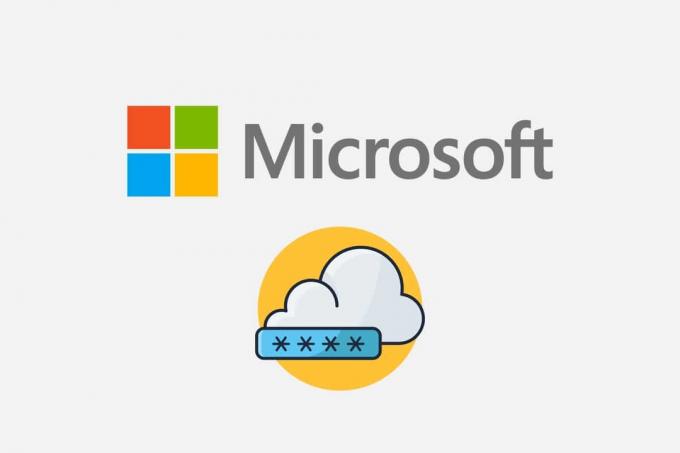
Zawartość
- Jak zresetować hasło do konta Microsoft
- Opcja 1: Korzystanie z adresu e-mail
- Opcja 2: przy użyciu numeru telefonu.
- Jak odzyskać swoje konto Microsoft
Jak zresetować hasło do konta Microsoft
Jeśli zgubiłeś hasło lub wprowadziłeś złe hasło, otrzymasz komunikat z monitem o następującej treści:
Twoje konto lub hasło jest nieprawidłowe. Jeśli nie pamiętasz hasła, zresetuj je teraz.
Jeśli próbowałeś zalogować się kilka razy, ale nie możesz się wtedy zalogować, zresetuj hasło do konta Microsoft w następujący sposób:
1. otwarty Microsoft Odzyskaj stronę internetową swojego konta w przeglądarce internetowej.
Opcja 1: Korzystanie z adresu e-mail
2. Wejść E-mail, telefon lub nazwa Skype w odpowiednim polu i kliknij Następny.
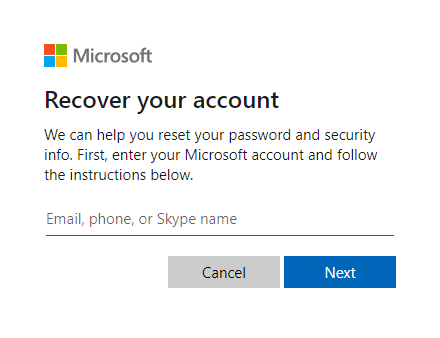
3. Po wprowadzeniu żądanego szczegółu (np. E-mail) dla Jak chcesz otrzymać kod bezpieczeństwa?, Kliknij Zdobądź szyfr.

4. Na Zweryfikować Twoją tożsamość ekran, wprowadź Kod bezpieczeństwa wysłane do ID e-mail używałeś w Krok 2. Następnie kliknij Następny.

Notatka: Jeśli nie otrzymałeś e-maila, sprawdź, czy wprowadzony adres e-mail jest poprawny. Lub, Użyj innej opcji weryfikacji link pokazany powyżej.
Opcja 2: Korzystanie z numeru telefonu
5. Kliknij Użyj innej opcji weryfikacji pokazane jako podświetlone.

6. Wybierać Tekst i wprowadź Ostatnie 4 cyfrynumeru telefonu i kliknij Zdobądź szyfr, jak pokazano poniżej.
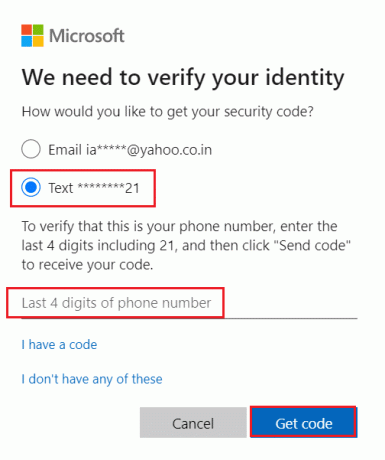
7. Wybierz Następny po wklejeniu lub wpisaniu kod otrzymaliście.
8. Teraz wpisz swój Nowe hasło,Wprowadź ponownie hasło i kliknij Następny.
Jeśli pomyślnie zresetujesz hasło, teraz jest dobry moment, aby zaplanować przypomnienie o zweryfikowaniu lub zmianie danych kontaktowych dotyczących bezpieczeństwa.
Przeczytaj także:Jak zmienić PIN w Windows 11?
Jak odzyskać swoje konto Microsoft
Jeśli zresetowanie hasła do konta Microsoft nie powiedzie się, nadal możesz przywrócić konto, wypełniając formularz odzyskiwania. Formularz odzyskiwania pozwala potwierdzić, że jesteś właścicielem wspomnianego konta, odpowiadając dokładnie na szereg pytań, na które tylko Ty powinieneś znać odpowiedzi.
1. otwarty Odzyskaj swoje konto strona.
Notatka: Strona Odzyskiwanie konta jest dostępna tylko wtedy, gdy weryfikacja dwuetapowa nie jest aktywowany.
2. Wprowadź następujące informacje dotyczące konta i Sprawdź captcha:
- E-mail, telefon lub nazwa Skype
- Kontaktowy adres email

3. Następnie kliknij Następny. Otrzymasz kod w Twoim Kontaktowy adres email.
4. Wejdz do Kod i kliknij Zweryfikować, jak podkreślono poniżej.
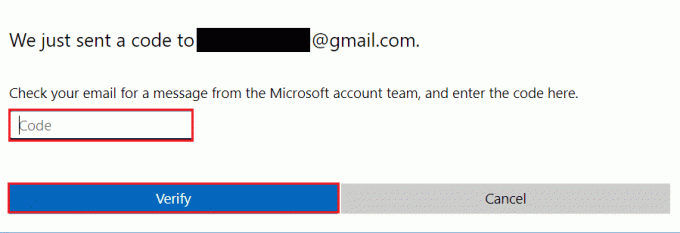
5. Teraz wpisz swój Nowe hasło oraz Wprowadź ponownie hasło potwierdzać.
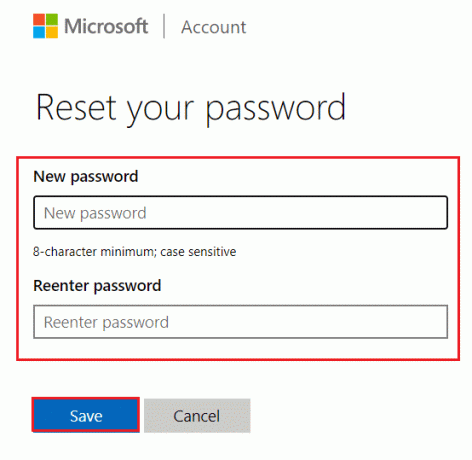
6. Na koniec kliknij Zapisać w celu odzyskania konta Microsoft.
Zalecana:
- Jak zablokować aktualizację systemu Windows 11 za pomocą GPO?
- Jak naprawić Microsoft Store, który nie otwiera się w systemie Windows 11?
- Jak powstrzymać Microsoft Teams przed automatycznym otwieraniem w systemie Windows 11?
- Jak zaktualizować aplikację Microsoft PowerToys w systemie Windows 11?
Mamy nadzieję, że poprowadzimy Cię do zresetuj hasło do konta Microsoft. Upuść swoje sugestie i pytania w sekcji komentarzy poniżej.



